انتقال پورت برای Netgear JWNR2010 را فعال کنید
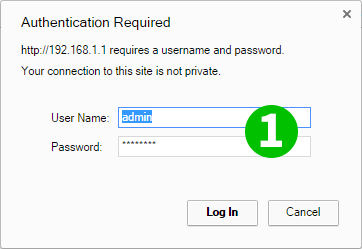
1 از مرورگر مورد علاقه خود به 192.168.1.1 بروید و نام کاربری و رمز عبور روتر خود را وارد کنید (نام کاربری پیش فرض: admin ، گذرواژه: password)
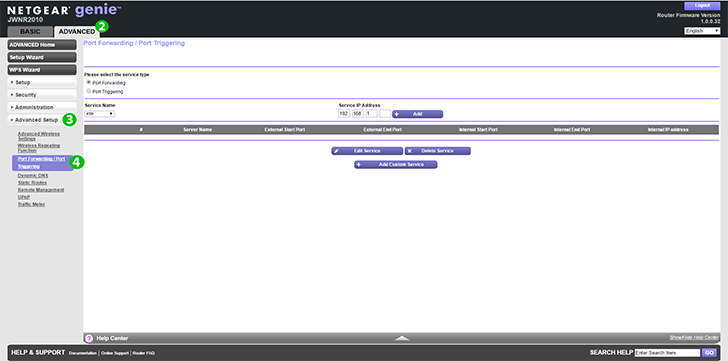
2 برگه "Advanced" را از بالا انتخاب کنید
3 پس از انتخاب "Advanced Setup" "Port Forwarding / Port Triggering" را خواهید دید
4 "Port Forwarding / Port Triggering" را انتخاب کنید. دکمه رادیویی "Port Forwarding" به طور پیش فرض انتخاب می شود. اگر اینگونه نیست ، آن را انتخاب کنید
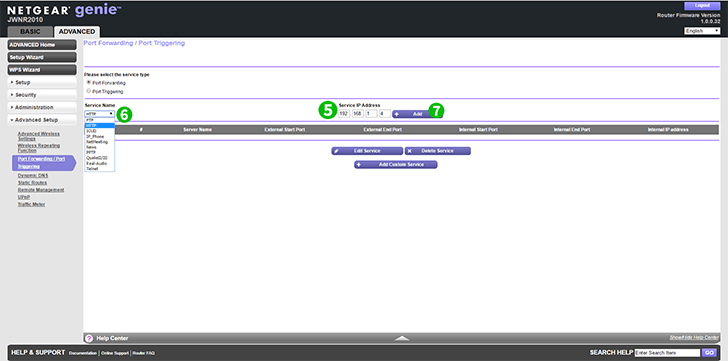
5 آدرس IP شخصی را که cFos Personal Net در آن اجرا می شود وارد کنید.
6 اکنون از فهرست منوی کشویی نام سرویس "HTTP" را انتخاب کنید
7 "Add" را فشار دهید
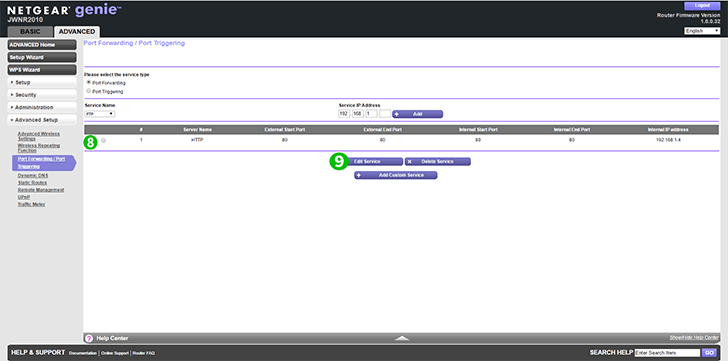
8 اگر همه کارها را بطور کامل انجام دهید خط جدیدی را مشاهده خواهید کرد
9 اگر می خواهید این تنظیمات را در آینده ویرایش کنید ، دکمه رادیویی را انتخاب کرده و روی "Edit service" کلیک کنید
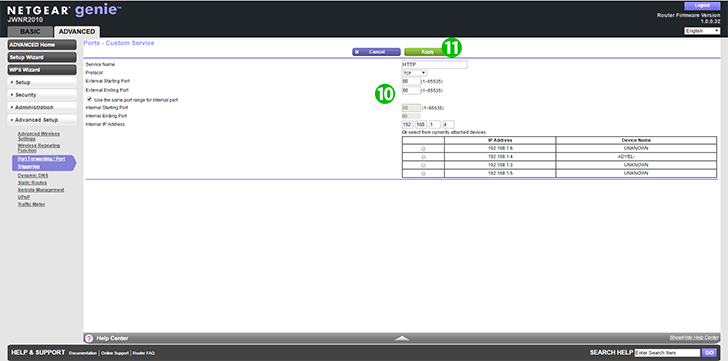
10 می توانید هر زمان که بخواهید ویرایش کنید
11 پس از تغییر گزینه "Apply" را انتخاب Apply
حمل و نقل پورت اکنون برای رایانه شما پیکربندی شده است!
انتقال پورت برای Netgear JWNR2010 را فعال کنید
دستورالعمل فعال سازی Port Forwarding برای Netgear JWNR2010